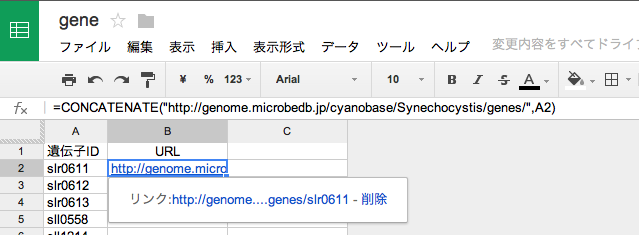java -Xmx4G -jar /hkane/software/snpEff/snpEff.jar .....
を実行しようとすると以下のようなエラーが出てしまいました。
Exception in thread "main" java.lang.UnsupportedClassVersionError: ca/mcgill/mcb/pcingola/snpEffect/commandLine/SnpEff : Unsupported major.minor version 51.0
at java.lang.ClassLoader.defineClass1(Native Method)
at java.lang.ClassLoader.defineClassCond(ClassLoader.java:637)
at java.lang.ClassLoader.defineClass(ClassLoader.java:621)
at java.security.SecureClassLoader.defineClass(SecureClassLoader.java:141)
at java.net.URLClassLoader.defineClass(URLClassLoader.java:283)
at java.net.URLClassLoader.access$000(URLClassLoader.java:58)
at java.net.URLClassLoader$1.run(URLClassLoader.java:197)
at java.security.AccessController.doPrivileged(Native Method)
at java.net.URLClassLoader.findClass(URLClassLoader.java:190)
at java.lang.ClassLoader.loadClass(ClassLoader.java:306)
at sun.misc.Launcher$AppClassLoader.loadClass(Launcher.java:301)
at java.lang.ClassLoader.loadClass(ClassLoader.java:247)
SnpEff Version 4.0では
Latest version 4.0 C (2014-09-03)
Requires Java 1.7
と書かれています。
javaのバージョンを確認すると
hkane$java -version
java version “1.6.0_65”
java version “1.6.0_65”
javaが古かったことが原因
javaをupdate
java -version
java version “1.8.0_20"
java version “1.8.0_20"
無事動きました